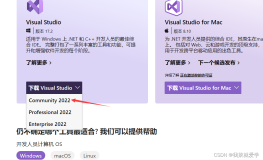vs2008 + OpenCV-2.1.0-win32-vs2008安装
1. 安装vs2008+sp1
2. 安装opencv-2.1.0-win32-vs2008,假设安装目录为c:/opencv2.1。安装过程中注意选择添加环境变量,把 “add it to your Current User PATH “前的复选框勾上 .
3. 为vs2008配置openvc,过程如下:
工具->选项->项目和解决方案->vc++目录,
“显示一下内容的目录”下拉列表中选择“包含文件”,添加条目“C:/OpenCV2.1/include/opencv”;
“显示一下内容的目录”下拉列表中选择“库文件” ,添加条目“C:/OpenCV2.1/lib”;
"显示一下内容的目录"下拉列表选择“源文件”,添加条目”C:/OpenCV2.1/src/cv” ,”C:/OpenCV2.1/src/cvaux” ,”C:
/OpenCV2.1/src/cxcore” ,”C:/OpenCV2.1/src/highgui”。
点击“确定”。
4. 为单个工程配置运行环境,如:
(1) 新建一个win32命令控制台项目opencvhello
(2) 在解决方案资源管理器中右键点击项目名称opencvhello,选择“属性”,
在“配置(C)”下拉列表中选择Debug, 然后“配置属性”->“链接器”->“输入”->附加依赖项,添加 cxcore210d.lib
cv210d.lib highgui210d.lib
在“配置(C)”下拉列表中选择Release, 然后“配置属性”->“链接器”->“输入”->附加依赖项,添加 cxcore210.lib
cv210.lib highgui210.lib
中间如果提示要保存的话,就保存。最后点击确定。
(3) 测试。用下列代码代替源代码,注意imagename中保存的是图片的硬盘地址,程序的运行结果是显示imagename指向的图片。
- /***********************************************************************
- * OpenCV 2.0 测试例程
- * 于仕琪 提供
- ***********************************************************************/
- #include "stdafx.h"
- #include "highgui.h"
- //所有的以新风格命名的函数都在 cv 命名空间中
- //如果希望不要每次都输入 cv:: ,则可使用下面语句
- //using namespace cv;
- int _tmain(int argc, _TCHAR* argv[])
- {
- const char* imagename = "E://OpenCV2.1//samples//c//lena.jpg";
- cv::Mat img = cv::imread(imagename); // Matlab风格的 cvLoadImage 函数的另一种调用
- if(img.empty())
- {
- fprintf(stderr, "Can not load image %s/n", imagename);
- return -1;
- }
- if( !img.data ) // 检查是否正确载入图像
- {
- return -1;
- }
- cv::namedWindow("image", CV_WINDOW_AUTOSIZE); //创建窗口
- cv::imshow("image", img); //显示图像
- cv::waitKey();
- return 0;
- }
本文来自CSDN博客,转载请标明出处:http://blog.csdn.net/scarletty/archive/2010/05/05/5559295.aspx